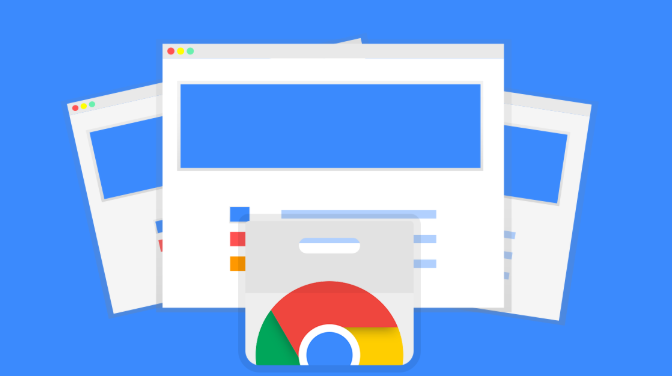如何通过Chrome浏览器优化网页中JavaScript的异步加载
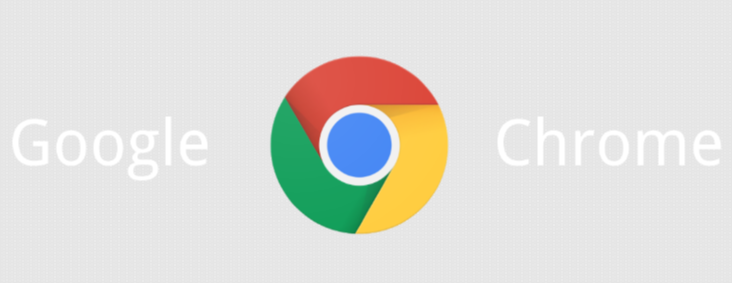
首先,要了解JavaScript异步加载的基本概念。异步加载允许网页在不阻塞页面其他部分运行的情况下加载JavaScript文件,这样即使脚本尚未完全加载,用户也能先看到并操作网页的其他内容。常见的异步加载方式有使用`async`和`defer`属性以及动态加载脚本等。
对于使用`async`属性,它表示脚本会在下载完成后尽快执行,但不会保证执行顺序。当多个脚本都设置了`async`属性时,它们的执行顺序是不确定的。在Chrome浏览器中,可以通过开发者工具查看脚本的加载和执行情况。打开Chrome浏览器,按下F12键进入开发者模式,然后在“Network”选项卡中筛选出JavaScript文件,观察其加载状态和时间。如果发现某个设置了`async`属性的脚本加载时间过长,可以考虑优化该脚本的大小或者检查服务器响应速度。
而`defer`属性则是在HTML文档解析完成后才执行脚本,且会按照脚本在页面中出现的顺序依次执行。这种方式能保证脚本的执行顺序,但同样可以在不阻塞页面其他部分的情况下加载脚本。在Chrome浏览器中查看使用`defer`属性的脚本加载情况时,方法和查看`async`属性的脚本类似,通过“Network”选项卡进行筛选和分析。
除了使用这两个属性外,还可以采用动态加载脚本的方式。例如,可以使用JavaScript代码在需要的时候动态创建``标签并设置其`src`属性来加载脚本。这样可以更灵活地控制脚本的加载时机,进一步提高页面性能。在Chrome浏览器中,可以通过调试JavaScript代码来观察动态加载脚本的过程和效果。按下F12键进入开发者模式后,切换到“Sources”选项卡,找到相关的JavaScript文件进行调试。
另外,合理利用浏览器缓存也能优化JavaScript的异步加载。当用户再次访问网页时,如果脚本文件没有发生变化,浏览器可以直接从缓存中读取,而不需要重新下载。在Chrome浏览器中,可以在开发者工具的“Network”选项卡中查看缓存相关的信息,如缓存命中率等。如果发现缓存命中率较低,可以考虑设置合适的缓存策略,如通过设置HTTP头中的`Cache-Control`字段来控制缓存行为。
总之,通过合理运用这些方法,借助Chrome浏览器的相关功能进行分析和调试,能够有效地优化网页中JavaScript的异步加载,提升网页的性能和用户体验。
猜你喜欢